Стоит поэкспериментировать с 3-D Touch, функцией, которая позволяет сильнее нажимать на экран iPhone, чтобы получить дополнительные функции. Но хотя нас могут использовать для принудительного касания значков приложений, есть много других мест, где это работает. Например, вы нажимаете на ряд значков в нижней части Центра управления, чтобы получить доступ к некоторым фантастическим ярлыкам.
3-D сенсорный фонарик для регулировки яркости
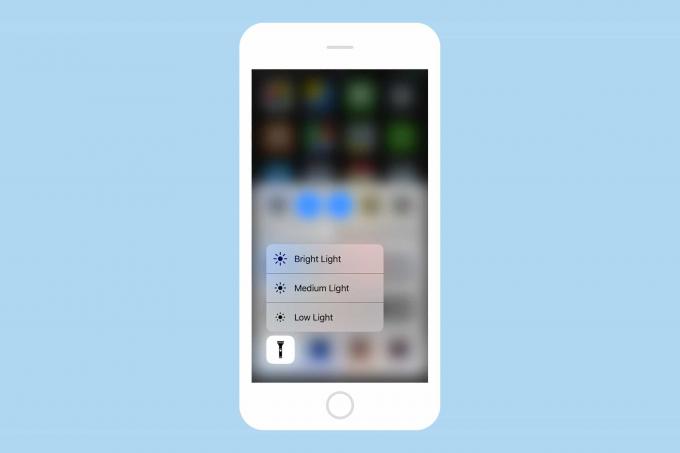
Фото: Cult of Mac
3-D касаясь фонарик Значок вызывает меню, предлагающее варианты средней и низкой освещенности в дополнение к яркому свету по умолчанию. Отлично подходит для чтения в темноте. Если вы все еще читаете газету, то есть.
3-D сенсорный таймер для заданного времени
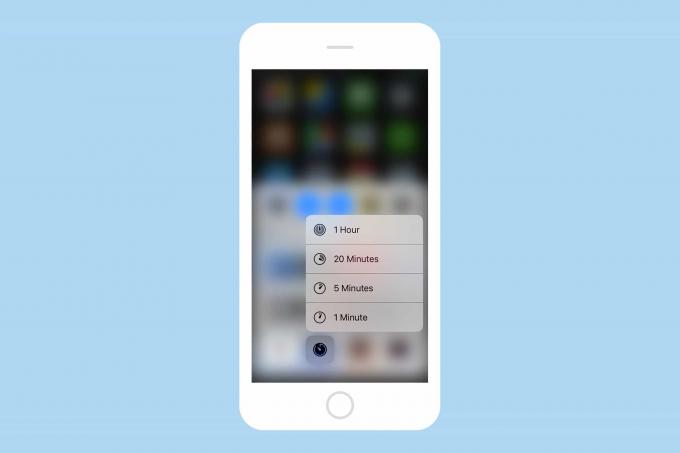
Фото: Cult of Mac
Нажмите и удерживайте Таймер и вы можете быстро запустить один из предустановленных таймеров: 1 минута, 5 минут, 20 минут и один час. Коснитесь одного, и откроется приложение «Таймер», в котором уже идет обратный отсчет таймера. Это отличный трюк. Если бы вы только могли отредактировать те времена. Чай, например, заваривается ровно четыре минуты, а не пять.
Калькулятор 3-D Touch для копирования последних результатов
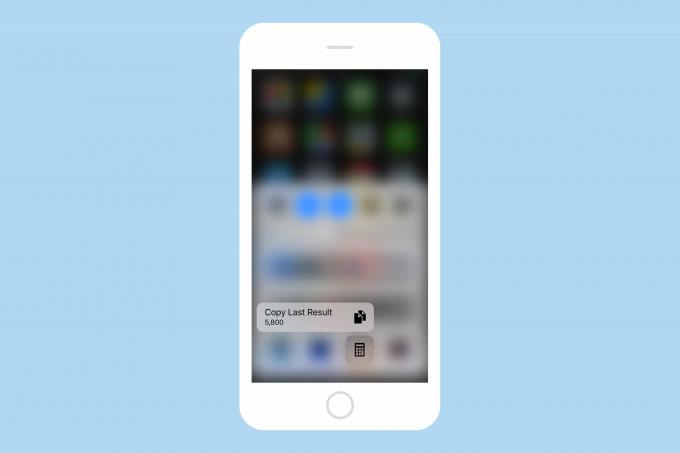
Фото: Cult of Mac
Просто нажмите Калькулятор значок и последний результат копируется в буфер обмена. Думаю, это удобно, но вы можете сделать то же самое, нажав с силой фактический значок приложения или старомодно долгим нажатием на панель результатов в приложении «Калькулятор». Или, знаете ли, запоминанием числа.
Трехмерная сенсорная камера с множеством изящных опций

Фото: Cult of Mac
Приложение «Камера» может иметь лучший набор опций 3-D Touch. Вы можете выбрать «Сделать фото», «Записать замедленную съемку», «Записать видео» и «Сделать селфи». Все это удобно, хотя первое - «Сделать фото» - кажется излишним, поскольку обычное нажатие на значок сделает то же самое за меньшее время.
Бонусный совет: 3D Touch in Spotlight
Фото: Cult of Mac
Я люблю этот и использую его все время. Чтобы получить доступ к Spotlight, потяните вниз главный экран. Вы можете 3-D прикоснуться к любому из этих значков, чтобы быстро получить доступ к функциям приложения, как обычно, но поскольку Spotlight предлагает вам выбор приложений, которые, по его мнению, вы захотите использовать в следующий раз, комбинация очень мощная. Например, во время завтрака я слушаю радио с помощью приложения TuneIn Radio, и Spotlight / Siri знает об этом и чаще всего по утрам помещает значок на экран Spotlight. Я просто смахиваю вниз, затем нажимаю 3-D значок, чтобы выбрать нужную станцию.
Как я уже сказал, стоит экспериментировать. В следующий раз, когда вам будет скучно, попробуйте нажимать что-либо на iPhone вместо того, чтобы читать Facebook или Twitter. Кто знает, что вы найдете?


